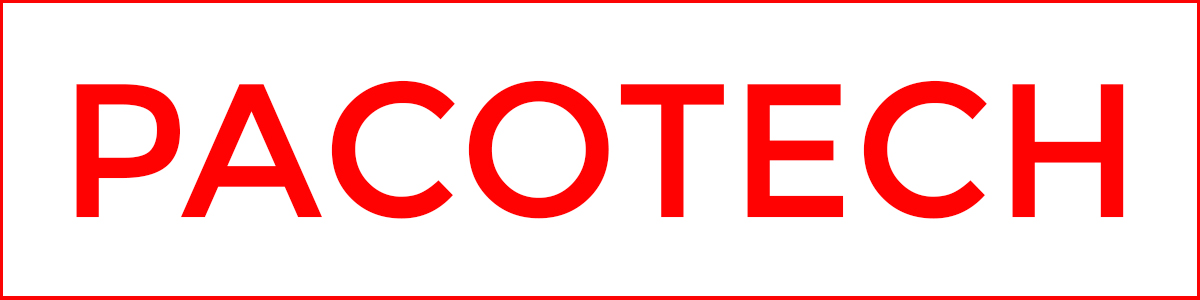Uncategorized
Hướng dẫn Backup dữ liệu PC to NAS bằng Active Backup for Business
1.Active Backup for Business là gì ?
Active Backup for Business là một giải pháp bảo vệ dữ liệu doanh nghiệp tất cả trong một, tập trung bảo vệ môi trường CNTT đa dạng bao gồm môi trường ảo hóa, máy chủ vật lý, máy chủ tệp và máy tính cá nhân dựa trên hệ điều hành DSM từng giành giải thưởng. Quản trị viên có thể triển khai bảo vệ mong muốn thông qua bảng điều khiển quản trị tập trung (Active Backup for Business là phiên bản nâng cấp của Active Backup for Server)
2.Điều kiện sử dụng Active Backup for Business
Để cài đặt Active Backup for Business, một thiết bị NAS chạy DSM 6.1.7 trở lên là bắt buộc và chỉ hỗ trợ máy chủ NAS Synology x64 và hệ thống tệp Btrfs. Để thực hiện sao lưu, nên có ít nhất 4G RAM và không thiết lập hạn ngạch thư mục dùng chung do cơ chế chống trùng lặp.
– Đối với PC:
- Windows 10 Creators Update (tất cả các phiên bản)
- Windows 10 (tất cả các phiên bản)
- Windows 8.1 (tất cả các phiên bản)Windows7 SP1(tất cả các phiên bản)
– Máy chủ vật lý (Physical Server):
- Supported Windows edition:
- Windows 10 Creators Update (all editions) 8.1,7 SP1, Server 2016,Server 2012 R2, Server 2012,Server 2008 R2
– File Server:
- Active Backup for Business hỗ trợ các máy chủ chạy với giao thức SMB (Windows) và rsync 3.0 trở lên (Linux).
– Virtual Machine:
- Active Backup for Business hỗ trợ các phiên bản sau của nền tảng VMware vSphere.
- Các phiên bản VMware vSphere được hỗ trợ: 5.0, 5.1, 5.5, 6.0, 6.5, 6.7, 7.0
- Các phiên bản VMware được hỗ trợ:VMware ESXi miễn phí
- .VMware vSphere Essentials,VMware vSphere Essentials Plus,VMware vSphere Standard,VMware vSphere Advanced,VMware vSphere Enterprise,VMware vSphere Enterprise Plus
3.Hướng dẫn sao lưu dữ liệu PC to NAS bằng Active Backup for Business
Bước 1: Cài đặt Active Backup for Business cho thiết bị NAS
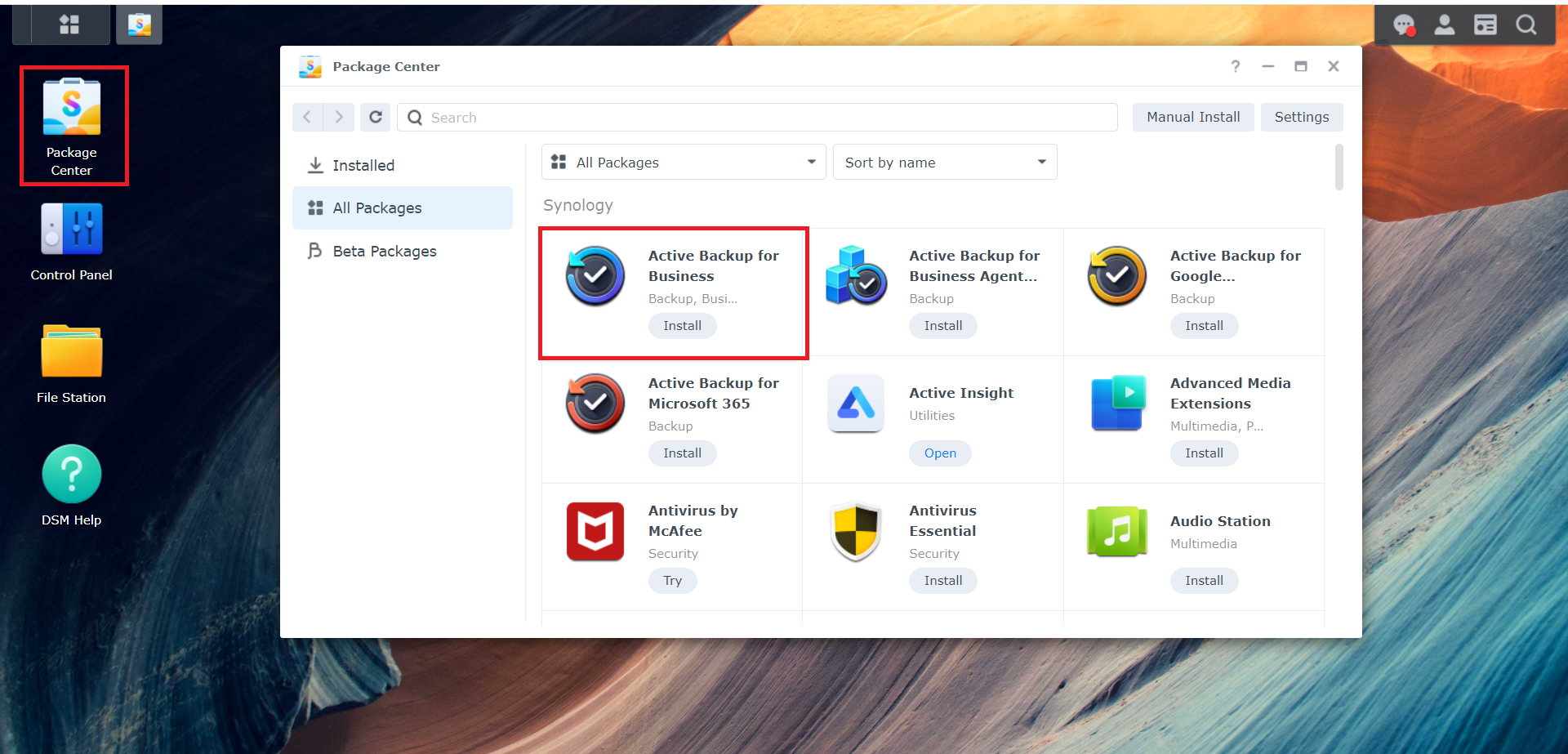
– Kích hoạt dịch vụ backup
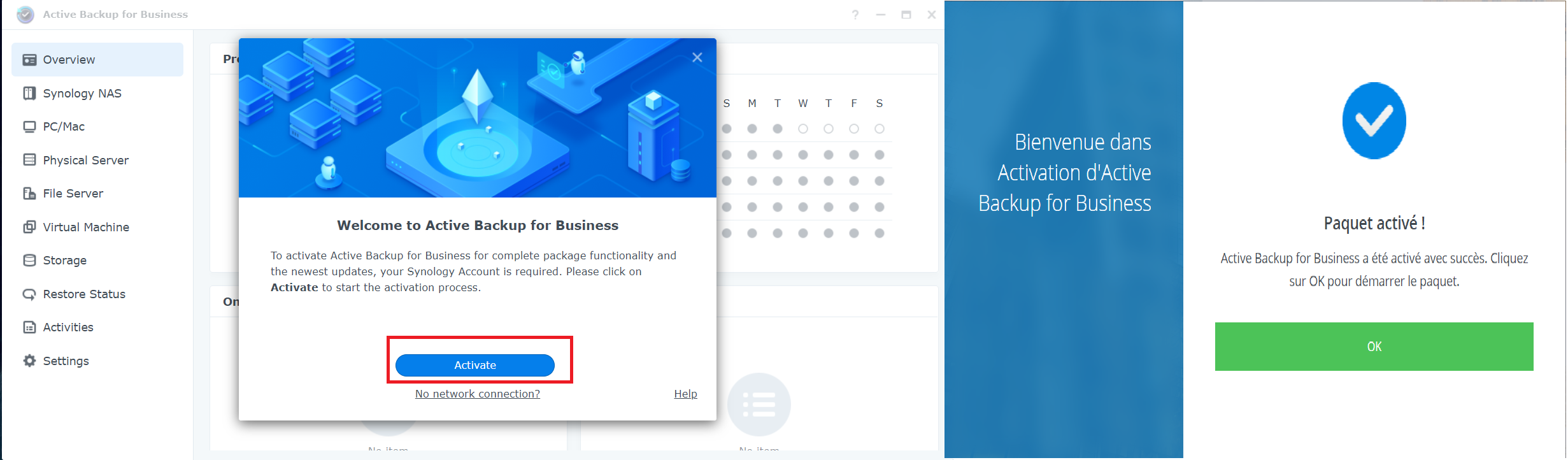
Bước 2: Cài đặt Active Backup for Business Agent cho PC
– Chọn PC/MAC => Add Device rồi tiến hành chọn phiên bản Active Backup for Business Agent phù hợp cho PC

– Sau khi tải về tiến hành cài đặt

Bước 3: Kết nối PC với NAS
– Mở Active Backup for Business và tiến hành nhập IP và tài khoản đăng nhập của NAS

– Kết nối thành công PC với NAS

Bước 4: Thực hiện sao lưu
– Chọn Task list sau đó chọn tác vụ sao lưu => Back up

– Quá trình sao lưu thành công

Bước 5: Khôi phục dữ liệu
– Chọn Restore => File/Folder

– Tìm đến Folder cần sao lưu => Restore

– Kiểm tra lại dữ liệu đã xóa trên PC đã được khôi phục hay chưa